标签:文件 重要 制作 空间不足 技术 4.0 输入 包括 swa
1.系统安装顺序:先装windows系统, 再装ubuntu系统本文是win7+ubuntu14.04)
2.ubuntu默认安装是在原有的win7分区中选取磁盘空间最大的盘进行安装,这样安装时可以考虑将某一盘空出较大空间进行安装,但是只有完全空的盘才可以安装ubuntu时自定义划分分区,否则就会默认分区安装7。事先对win7进行磁盘管理重新划分分区可以考虑用paragon partition manager(硬盘分区魔术师)来划分,个人觉得比在系统自带的磁盘管理中划分要方便一些。
3 准备好win7后,制作ubuntu 的u盘启动盘,用ultraiso打开ubuntu14.04镜像选在制作即可
4插入U盘启动盘,按F12重新从USB启动

进入安装界面,选择中文(简体)和安装ubuntu
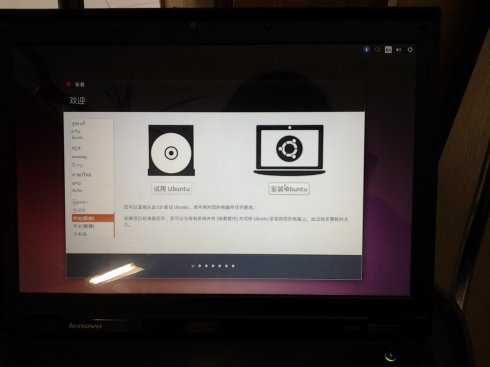
可以选择联网更新软件或者不联网,本文没有联网
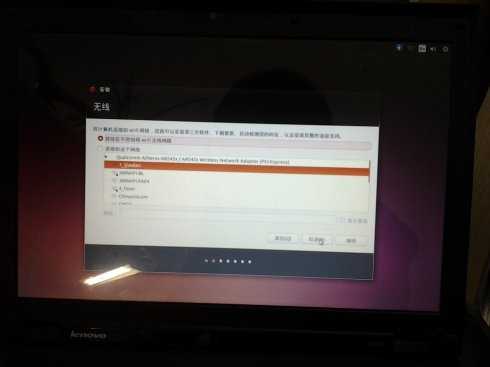
由于之前在win7下已经空出磁盘所以满足至少6.3G点击继续安装即可
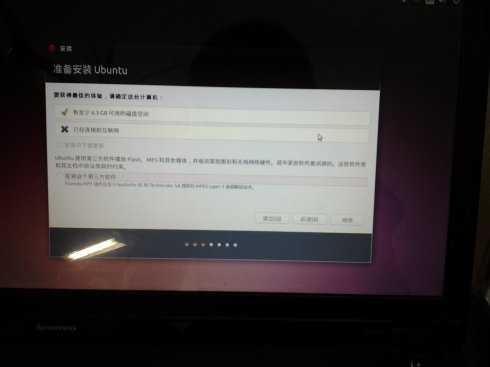
安装的时候由于想要达到双系统的目的,可以选择第一个选项(默认模式安装,但是在ubuntu下装大型软件并编程时有可能造成空间不足问题),也可以选择其他选项自定义安装,本文进行自定义安装,选择继续

下面进行重要部分,分区问题!!!
进入如下接面,可以看见某个盘写着已安装系统windows7,不要动该盘,该盘应该为原来的C盘系统盘,把原来空出来的盘(空出的盘大小你一定知道)变成空闲盘,方法就是选中该盘再点减号,即可将该盘释放为空闲空间(分错了,重分的时候也可以点减号释放后重新来)
选中空闲盘点击加号,填写大小,确定分区,以交换空间为例:
(1)选择逻辑分区,空间起始位置,用于:选择交换空间(swap区),交换空间不用选择挂载点,所以挂载点为灰色不可选,交换空间一般不大于物理内存就行(我选了1G)
其他分区要求如下:
(2)创建“/boot”分区
继续选择空闲空间,点“添加”按钮。
新分区的类型:逻辑分区
新建分区容量:200M (只用来启动引导分区,类似WIN7下C盘,200M就足够了)
新分区的位置:起始
用于:选择” Ext4 日志文件系统”
挂载点:/boot。
点“确定”按钮。
(3)/home为个人文档分区
继续选择空闲空间,点“添加”按钮。
新分区的类型:逻辑分区
新建分区容量:一般较大,通常把其他分区分完剩余的都给/home,我分了70G
新分区的位置:起始
用于:选择” Ext4 日志文件系统”
挂载点:/home。
点“确定”按钮。
(4)/
继续选择空闲空间,点“添加”按钮。
新分区的类型:逻辑分区(或主分区,本文选择主分区)
新建分区容量:10G
新分区的位置:起始
用于:选择” Ext4 日志文件系统”
挂载点:/。
点“确定”按钮。
重要提示;在采用u盘安装ubuntu分区时,所有磁盘一定要全部设置成逻辑分区,或者前面的都设为逻辑分区,最后一个设置为主分区。包括根目录/分区,否则将无法继续分区。其实正真的原因:在windows系统中再安装Ubuntu系统,主分区已经被windows系统占用(最多只有四个主分区),如在window系统中超过一个主分区,则在创建Ubuntu系统时,无法都设置为四个(/,swap,/home,/boot)主分区,因此都设置为主分区时无法继续分区,建议都设置为逻辑分区。
5 点击现在开始安装,选择汉语,设置用户名密码等进入安装界面安装即可
6 安装后重新启动,ubuntu引导启动选择,启动win7还是ubuntu,此时还可以进入win7下使用easyBCD来对启动项进行管理,可以从Win7启动Ubuntu,也可以从Ubuntu选择启动Win7,从window7引导好处是当从win7下删除了ubuntu并不影响系统启动,
注意:进入优盘安装系统时如果出现循环boot的话,按tab——》l输入ive就可以进入优盘临时系统了。
标签:文件 重要 制作 空间不足 技术 4.0 输入 包括 swa
原文地址:http://www.cnblogs.com/kuics/p/6116286.html